Saisie des paramètres sur les routeurs Asus (192.168.1.1)
Nous avons déjà des instructions détaillées sur la façon de saisir les paramètres sur les routeurs de différents fabricants sur notre site Web, et il existe même une instruction universelle. Aujourd'hui, nous allons voir comment entrer les paramètres sur les routeurs Asus. Le processus lui-même ne diffère pratiquement pas des autres fabricants, mais comme les appareils Asus sont très populaires, l'article ne sera certainement pas superflu.
Nous ferons tout selon le schéma standard: d'abord, nous nous connecterons au routeur via un câble réseau, ou un réseau wi-fi, puis nous irons au panneau de contrôle via le navigateur. Vous pouvez accéder aux paramètres et les modifier à partir de presque n'importe quel appareil. Depuis un ordinateur, un ordinateur portable, une tablette, un téléphone, etc. Mais, si possible, alors je vous conseille d'utiliser tout le même ordinateur portable ou de bureau, et de vous rendre dans les paramètres via un câble réseau. Le Wi-Fi est également possible, ne flashez pas votre routeur sans fil, sinon il y a une chance d'obtenir une brique :)
Accéder aux paramètres du routeur Asus
Si vous êtes déjà connecté à votre routeur, faites défiler la page un peu ci-dessous. Vous pouvez ignorer le processus de connexion. Sinon, vous devez établir une connexion via un câble ou via Wi-Fi. Voyons d'abord comment se connecter à un routeur Asus à l'aide d'un câble réseau.
Tout est très simple. Nous prenons le câble fourni avec le routeur et le connectons au routeur dans le connecteur LAN (regardez attentivement, ne vous connectez pas au WAN, ils sont signés). Et sur un ordinateur ou un ordinateur portable, branchez le câble sur le connecteur réseau. Comme ça:

Allumez le routeur (s'il n'est pas déjà allumé) et vous pouvez continuer. Si un câble WAN est également connecté au routeur, il peut être laissé allumé, il n'interférera pas avec nous.
Connexion Wifi
Si vous avez déjà configuré votre routeur, connectez-vous à votre réseau sans fil. Je pense que vous savez comment faire cela (sinon, voir cet article). Si vous avez un nouveau routeur, immédiatement après avoir connecté l'alimentation, il commencera à diffuser un réseau sans fil avec un nom standard. Très probablement, il s'appellera "Asus" et sera sans mot de passe. Connectez-vous simplement à partir de l'appareil à partir duquel vous entrerez dans le panneau de contrôle.
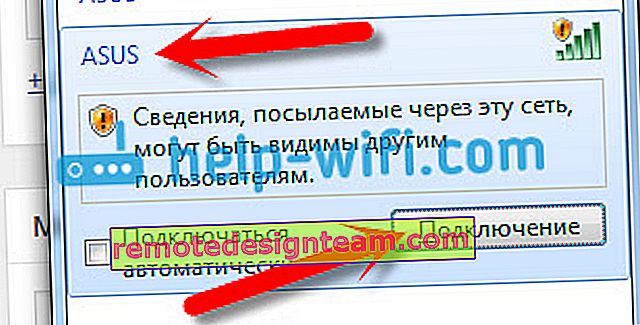
Comment entrer les paramètres si vous avez oublié votre mot de passe Wi-Fi?
Si vous avez oublié le mot de passe du réseau sans fil et que vous n'avez aucun appareil connecté à partir duquel vous pouvez entrer dans le panneau de commande et afficher le mot de passe, vous pouvez accéder aux paramètres via le câble. Et si cela n'est pas possible, vous pouvez réinitialiser les paramètres de votre routeur Asus (appuyez sur le bouton RESET pendant 10 secondes) et le configurer à nouveau (le réseau wi-fi sera sans mot de passe).
Aller à 192.168.1.1
Une fois que nous nous sommes connectés au routeur, ouvrez le navigateur et saisissez l'adresse 192.168.1.1 dans la barre d'adresse . Suis le. Si le routeur n'a pas encore été configuré, la page des paramètres s'ouvrira probablement immédiatement, il y aura un assistant de configuration rapide Asus. Si une demande de connexion et de mot de passe apparaît, les demandes standard sont admin et admin . Si vous ne les avez pas encore modifiés. Et si vous avez changé le mot de passe pour accéder au panneau de contrôle et que vous l'avez oublié, vous devrez effectuer une réinitialisation d'usine.
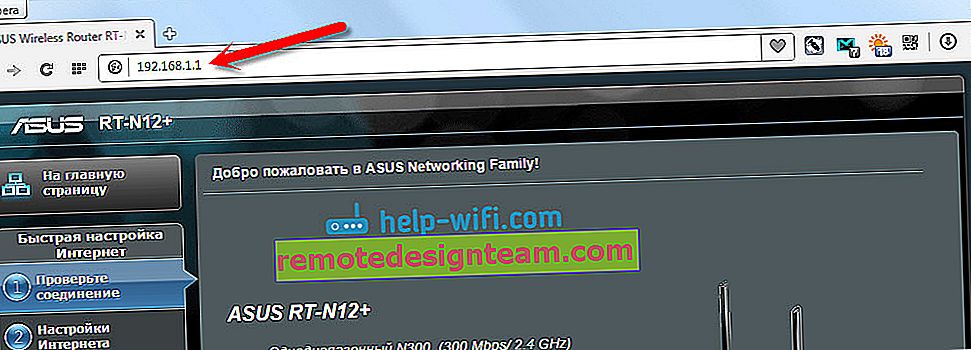
Les données standard pour accéder aux paramètres sont indiquées en bas du routeur lui-même.
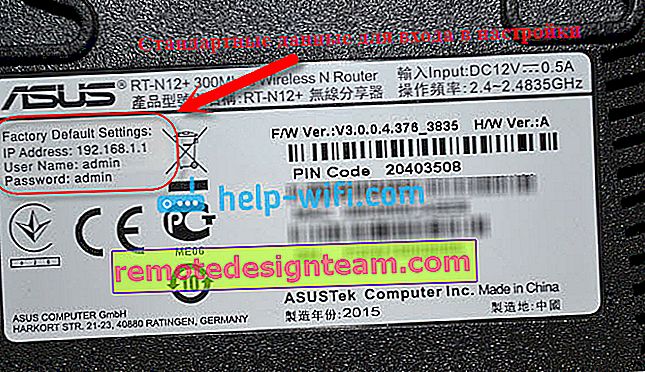
Que faire s'il ne rentre pas dans les paramètres du routeur Asus?
Tout dépend du problème (erreur) et du stade auquel vous l'obtenez. Beaucoup ont des problèmes au stade de la connexion au routeur. Ou, après la connexion, les paramètres "La page n'est pas disponible" ne s'ouvrent tout simplement pas dans le navigateur, il est impossible d'aller à 192.168.1.1. Ce sont les problèmes les plus courants.
Essayez ce qui suit:
- Consultez l'article sur ce problème: que faire si vous n'entrez pas les paramètres du routeur pour 192.168.0.1 ou 192.168.1.1?
- Assurez-vous de vérifier les paramètres d'acquisition IP lors de la connexion via LAN et Wi-Fi.
- Si l'acquisition automatique est définie dans les paramètres IP, mais que le problème persiste, vérifiez si vous avez correctement connecté le câble à l'ordinateur et au routeur. Ou êtes-vous connecté au réseau Wi-Fi du routeur. Vérifiez si le routeur est sous tension (le voyant d'alimentation doit être allumé).
- Essayez d'accéder au panneau de commande à partir d'un autre appareil.
- Si vous n'entrez pas les paramètres du routeur Asus lors de la connexion par câble, essayez de vous connecter via Wi-Fi. Et vice versa.
- Réinitialisez les paramètres du routeur, essayez à nouveau d'ouvrir l'adresse 192.168.1.1.
Si quelque chose ne fonctionne pas, vous pouvez l'écrire en détail dans les commentaires, nous traiterons votre problème ensemble.









